- Google fotoattēli ir lielisks pakalpojums, lai sinhronizētu un dublētu visus savus fotoattēlus un videoklipus no datora un mobilajām ierīcēm. Tas ir arī bez maksas.
- Darbvirsmas lietojumprogramma ļauj jums viegli sinhronizēt vienu vai vairākas mapes no datora uz mākoni. Dziļāka integrācija ar Windows 10 tomēr nav pieejama.
- Līdzīgus rakstus var atrast Google fotoattēlu sadaļa vai varat sākt meklēt savu tēmu.
- Mūsu Kā Tech Guides Hub ir rūpīgi uzrakstītu apmācību un rakstu krājums, kas palīdzēs jums saprast visu, kas saistīts ar tehnoloģiju, lai to labāk izmantotu.

Šī programmatūra novērsīs izplatītākās datora kļūdas, pasargās jūs no failu zaudēšanas, ļaunprātīgas programmatūras, aparatūras kļūmes un optimizēs datoru maksimālai veiktspējai. Labojiet datora problēmas un noņemiet vīrusus tagad, veicot 3 vienkāršas darbības:
- Lejupielādējiet Restoro datoru labošanas rīku kas nāk ar patentēto tehnoloģiju (patents pieejams šeit).
- Klikšķis Sāciet skenēšanu lai atrastu Windows problēmas, kas varētu izraisīt problēmas ar datoru.
- Klikšķis Labot visu lai novērstu problēmas, kas ietekmē datora drošību un veiktspēju
- Restoro ir lejupielādējis 0 lasītāji šomēnes.
Microsoft reklamē savu iekšējo Fotoattēlu lietotne kā labāko iespējamo risinājumu fotoattēlu glabāšanai operētājsistēmā Windows 10. Lai gan Microsoft patiešām ir ļoti droša iespēja, daži lietotāji varētu vēlēties alternatīvu.
Pakalpojums, kas rodas kā viena no labākajām lietotnes Photos alternatīvām operētājsistēmā Windows 10, ir vēl viens populārs fotoattēlu glabāšanas pakalpojums Google fotoattēli.
Google fotoattēli dabiski darbojas vislabāk Android ierīces, kur tas arī tiek visbiežāk izmantots. Bet ne daudzi lietotāji zina, ka Google fotoattēlu glabāšanas pakalpojumu jūs faktiski varat izmantot arī Windows darbvirsmās.
Tātad, mēs esam nolēmuši uzrakstīt pilnu ceļvedi par Google fotoattēlu izmantošanu Microsoft Windows 10, tikai gadījumā, ja vēlaties alternatīvu tā vietējai lietotnei Fotoattēli.
Mēs esam daudz rakstījuši par Google fotoattēlu jautājumiem. Lai iegūtu papildinformāciju, skatiet šo rokasgrāmatu.
Vai es varu izmantot Google fotoattēlus savā Windows 10 datorā? Jā, jūs varat, un tas patiesībā ir ļoti vienkārši. Kopš 2018. gada ir atsevišķa lietotne Photos, kas darbojas operētājsistēmā Windows 10. Varat arī piekļūt pakalpojumam Google fotoattēli, izmantojot Google disku.
Google fotoattēli operētājsistēmā Windows 10
Diemžēl Google fotoattēli nav pilnvērtīga Windows 10 lietotne, tāpat kā tas ir ar Photos. Tātad augšupielādēto fotoattēlu augšupielādei un piekļuvei tiem nevar izmantot vienu lietotni.
Faktiski augšupielādētiem fotoattēliem var piekļūt tikai pārlūkprogrammā, jo pakalpojumā Google fotoattēli nav sava klienta operētājsistēmai Windows (10).
Bet ir viens rīks, ko faktiski varat izmantot Windows darbvirsmā. Šo rīku sauc par darbvirsmas augšupielādētāju, un tas ļauj automātiski augšupielādēt vēlamos fotoattēlus no sava datora pakalpojumā Google fotoattēli.
Lai lejupielādētu šo rīku, apmeklējiet vietni Google fotoattēlu vietne.

Kad esat lejupielādējis darbvirsmas augšupielādētāju, instalējiet to un ievadiet savu Google konts pieteikšanās akreditācijas dati. Pēc tam rīks lūgs jūs iekļaut dažas mapes, no kurām vēlaties augšupielādēt savus fotoattēlus.
Kad esat iekļāvis visas vēlamās mapes, vienkārši noklikšķiniet uz Labi, un jūsu fotoattēli tiks automātiski augšupielādēti pakalpojumā Google fotoattēli.
Varat iestatīt, lai šis rīks tiktu atvērts sistēmas startēšanas laikā, tāpēc ikreiz, kad atlasītajai mapei pievienojat jaunu fotoattēlu, tas tiks automātiski augšupielādēts Google fotoattēla mākonī.
Kā jau teicām, augšupielādētajiem fotoattēliem vēlāk varat piekļūt pārlūkprogrammā, Google fotoattēlu vietnē.
Piekļūstiet pakalpojumam Google fotoattēli, izmantojot Google disku
Lai gan jūsu Windows 10 datorā nav tiešas iespējas piekļūt pakalpojumam Google fotoattēli, varat paņemt nedaudz citu ceļu un padarīt to pieejamu, izmantojot Google diska klients operētājsistēmai Windows.
Viss, kas jums jādara, lai varētu piekļūt Google fotoattēliem, izmantojot Google disku, ir savienot divus pakalpojumus un lejupielādējiet diska oficiālo klientu Windows darbvirsmai.
Pirmais, ko jūs darīsit, ir Google diska un Google fotoattēlu savienošana. Google diskā ir iebūvēta iespēja parādīt Google fotoattēlus mākonī, jums tas vispirms ir jāiespējo.
Palaidiet sistēmas skenēšanu, lai atklātu iespējamās kļūdas

Lejupielādējiet Restoro
Datora labošanas rīks

Klikšķis Sāciet skenēšanu lai atrastu Windows problēmas.

Klikšķis Labot visu lai novērstu problēmas ar patentēto tehnoloģiju.
Palaidiet datora skenēšanu ar Restoro Repair Tool, lai atrastu kļūdas, kas izraisa drošības problēmas un palēninājumus. Pēc skenēšanas pabeigšanas labošanas process bojātos failus aizstās ar svaigiem Windows failiem un komponentiem.
Kad esat integrējis pakalpojumu Google fotoattēli un Google disks, visi jūsu fotoattēli tiks parādīti īpašā Google diska mapē ar nosaukumu “Google fotoattēli”. Lai to izdarītu, rīkojieties šādi:
- Atvērt Google disks savā tīmekļa pārlūkprogrammā.
- Pārejiet uz iestatījumiem (maza zobrata ikona ekrāna augšējā kreisajā daļā).
- Pārbaudiet Izveidojiet mapi Google fotoattēli, ģenerālis.

- Saglabāt izmaiņas.
Tagad visi jūsu Google fotoattēli tiks parādīti Google diskā. Tātad, viss, kas jums jādara tagad, ir padarīt pieejamu no Windows darbvirsmas.
Lai to izdarītu, vienkārši lejupielādējiet Google diska Windows klientu, sinhronizējiet visu saturu, un tur būs Google mapes mape.
Lai lejupielādētu Google disku darbvirsmai, apmeklējiet vietni šo saiti. Kad esat to instalējis, pagaidiet dažas minūtes, lai sinhronizētu. Kad process ir pabeigts, vienkārši dodieties uz sava datora mapi Google disks un atveriet pakalpojumu Google fotoattēli.

Uzziniet, kā ātri saglabāt Google diska failus ārējā zibatmiņā!
Izmantojiet trešās puses lietotni
Gandrīz katram dienestam, kura oficiālās lietotnes trūkst Windows veikals, ir trešās puses alternatīva. Google fotoattēli nav izņēmums.
Tātad, ja nevēlaties piekļūt pakalpojumam Google fotoattēli pārlūkprogrammā vai izmantojot Google disku, varat lejupielādēt trešās puses lietotni un nodrošināt, lai šis pakalpojums darbotos jūsu datorā.
Labākais trešās puses Google Photos klients operētājsistēmai Windows 10, kuru jūs pašlaik varat atrast, ir lietotne ar nosaukumu Google fotoattēlu klients. Tas ļauj jums darīt visu, it kā jūs darītu ar oficiālo lietotni.
Jūs varat piekļūt saviem fotoattēliem un albumiem, augšupielādēt jaunus fotoattēlus, izveidot jaunus jaunus albumus, skatīties slaidrādes un daudz ko citu.

Programmu Google fotoattēli var lejupielādēt bez maksas no veikala, taču ir arī apmaksāta versija, ja vēlaties dažas papildu funkcijas.
Diemžēl tas ir vienīgais zināmais veids, kā piekļūt vietnei Google fotoattēli. Cik mums ir zināms par Google politikām par Windows, nevajadzētu gaidīt, ka pilnvērtīga lietotne Google fotoattēli drīz nonāks kādā no Microsoft platformām.
Google fotoattēli nav vienīgais Google pakalpojums, kas trūkst Windows. Piemēram, lietotāji joprojām gaida oficiālās lietotnes YouTube, Gmail, Google Play utt.
2019. gada atjauninājums: Google fotoattēli parādījās 2018. gada oktobra beigās Microsoft veikalā. Lietotnei aprakstā bija izdevējs Google LLC un tā kādu laiku tur stāvēja, līdz Microsoft to noņēma. To varat atrast Google veikalā vai oficiālajā vietnē Google vietne. Vienkārši lejupielādējiet to no turienes un sāciet to izmantot.
Tagad jūsu Windows 10 datorā ir pilnīga funkcionalitāte, atjauninātas funkcijas, automātiskā sinhronizācija un viss, kas jums nepieciešams, lai to pareizi palaistu kā atsevišķu lietotni.
Tagad jūs varat izvēlēties, kuras mapes automātiski sinhronizēt, augšupielādēt un lejupielādēt fotoattēlus, mainīt ierīces, kas fotoattēlus augšupielādē mākonī, un mainīt saglabāto attēlu kvalitāti.
Ja daži no jums jau ir pārbaudījuši Google fotoattēlus operētājsistēmai Windows 10, tālāk sniegtajā komentāru sadaļā informējiet mūs par savu pieredzi. Ja jums ir kādi komentāri vai jautājumi, nevilcinieties arī tos tur atstāt.
 Vai jums joprojām ir problēmas?Labojiet tos ar šo rīku:
Vai jums joprojām ir problēmas?Labojiet tos ar šo rīku:
- Lejupielādējiet šo datora labošanas rīku novērtēts kā lielisks vietnē TrustPilot.com (lejupielāde sākas šajā lapā).
- Klikšķis Sāciet skenēšanu lai atrastu Windows problēmas, kas varētu izraisīt problēmas ar datoru.
- Klikšķis Labot visu lai novērstu problēmas ar patentēto tehnoloģiju (Ekskluzīva atlaide mūsu lasītājiem).
Restoro ir lejupielādējis 0 lasītāji šomēnes.
bieži uzdotie jautājumi
Ir lietojumprogramma, kuru varat lejupielādēt, lai sinhronizētu fotoattēlus no datora uz Google fotoattēlu kontu. Lejupielādēt no oficiālais avots.
Google fotoattēli piedāvā praktiski neierobežotu krātuvi, ja vien fotoattēlus un videoklipus glabājat noteiktā formātā ar noteiktu kvalitāti, ko nosaka to saspiešanas algoritms. Pretējā gadījumā jūs joprojām varat sinhronizēt failus, taču tie tiks ieskaitīti jūsu Google konta krātuves kvotā. Ir arī daži privātuma problēmas.
Labākais veids būtu panākt, lai tie visi būtu pieejami noteiktā datora mapē. Pēc tam izmantojiet sinhronizācijas lietojumprogrammu, ievērojot rakstā sniegtos norādījumus, un izmantojiet šo mapi kā rezerves avotu. Augšupielāde tiks sākta fonā, un pēc pabeigšanas visi fotoattēli būs pieejami tiešsaistē.
Jā, jūs varat, un tas patiesībā ir ļoti vienkārši. Kopš 2018. gada ir atsevišķa lietotne Photos, kas darbojas operētājsistēmā Windows 10. Varat arī piekļūt pakalpojumam Google fotoattēli, izmantojot Google disku.
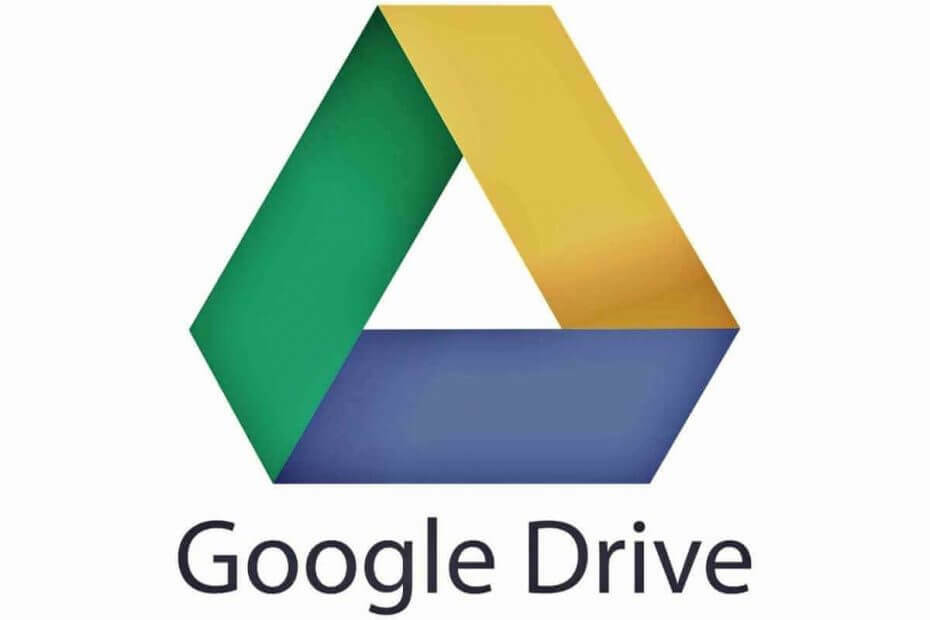
![Google diska failu saglabāšana USB zonā [EASY WAY]](/f/c74e43a61eb5c20325af76eb57c1981f.jpg?width=300&height=460)
